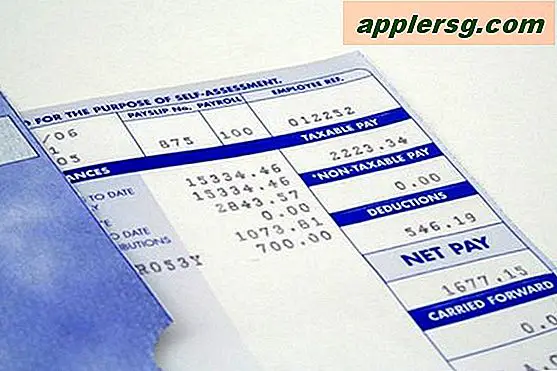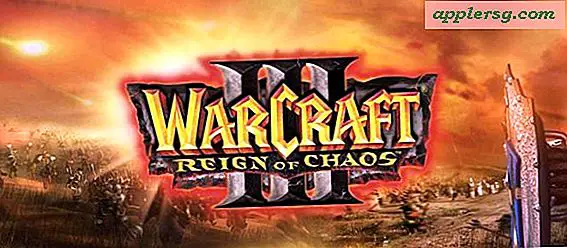Deel Adobe Photoshop tussen Mac OS X 10.7 Lion & 10.6 Snow Leopard

Als je dual-boot Mac OS X 10.6 en 10.7 gebruikt, heb je misschien gemerkt dat sommige apps die in één besturingssysteem zijn geïnstalleerd, niet noodzakelijkerwijs in de andere werken. Sommige hiervan zijn vanwege 10.7 Lion-specifieke functies of Rosetta, maar anderen gooien willekeurige fouten die niet veel zin hebben. Voorbeeld: Adobe Photoshop.
Lancering van Photoshop geïnstalleerd in Snow Leopard van Lion, krijg je het onopvallende "Fout 6" vertelt u om Photoshop opnieuw te installeren. In plaats van PS op beide partities te installeren, kunt u deze fout omzeilen door een symbolische koppeling te gebruiken om toegang te krijgen tot de app-ondersteuningsmap van 10.6 installaties. Dit bespaart schijfruimte en het gedoe van het beheren van meerdere Creative Suite-installaties.
Van Mac OS X Lion:
- Sluit Photoshop
- Start de Terminal (/ Applicaties / Terminal)
- Voer de volgende opdracht in - dit gaat ervan uit dat uw OS X 10.6-station "Macintosh HD" wordt genoemd, maar als dat niet het geval is:
- Herstel Photoshop - u krijgt een nieuw foutbericht, kies "Do Not Update"
- Klik op "OK" bij het volgende foutscherm en geniet van volledige Photoshop-toegang
sudo ln -s /Volumes/Macintosh\ HD/Library/Application\ Support/Adobe /Library/Application\ Support/Adobe

Dit is een goede tip van Nate Stedman, dezelfde gast die ons de Shake-To-Undo Mac-app heeft gebracht.
Hopelijk zal een update van Photoshop dit in de nabije toekomst voorkomen.